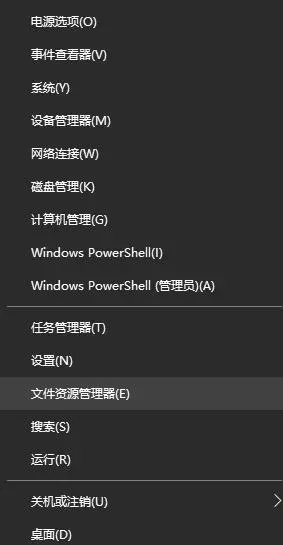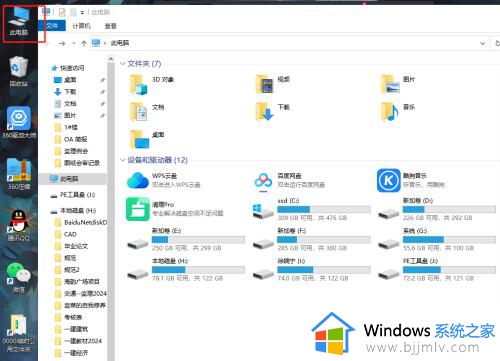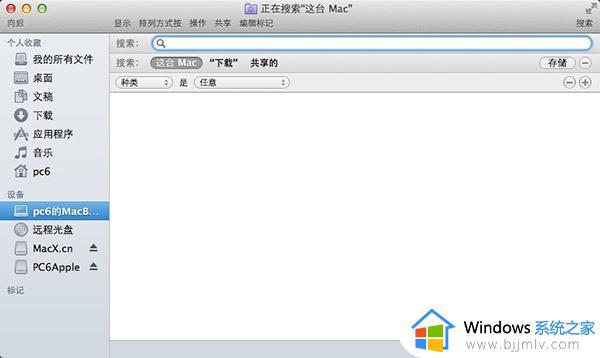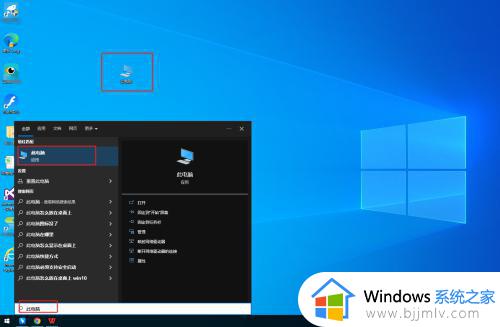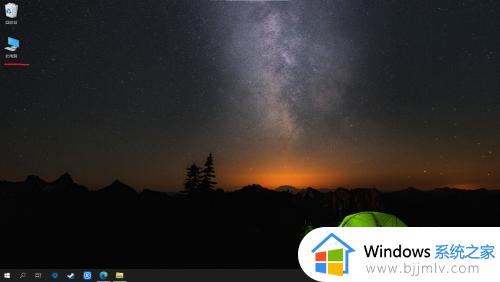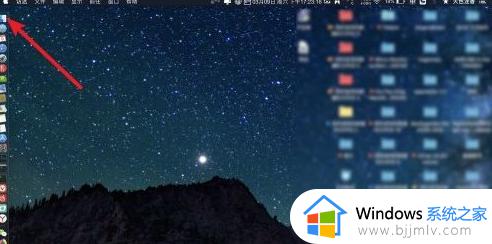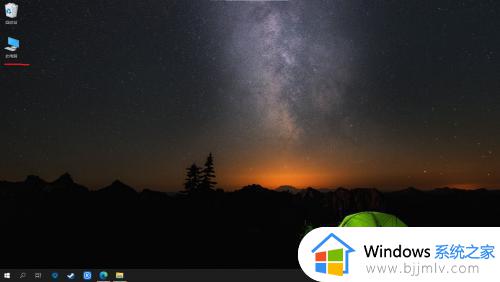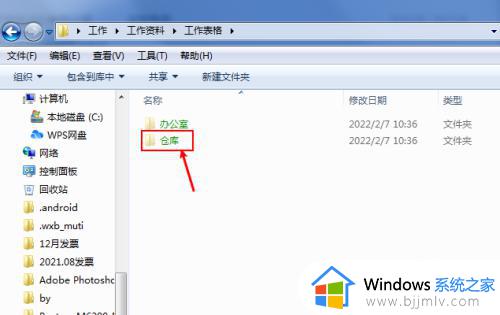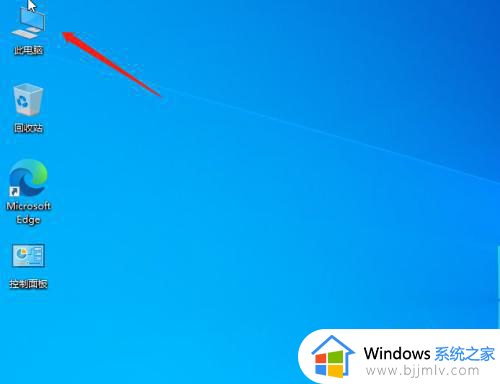c盘隐藏的文件夹怎么找出来 C盘如何找到隐藏的文件夹
更新时间:2024-06-07 16:48:05作者:qiaoyun
C盘是电脑中非常重要的系统盘符,里面也会存放着很多隐藏的文件夹,有时候如果出现内存不足的话可以将一些没用的隐藏文件夹删除,只是很多用户不知道c盘隐藏的文件夹怎么找出来,其实操作不会难,本文这就给大家介绍一下C盘找到隐藏的文件夹的详细方法吧。
具体方法如下:
1、首先打开进入c盘,然后点击上面的“查看”。
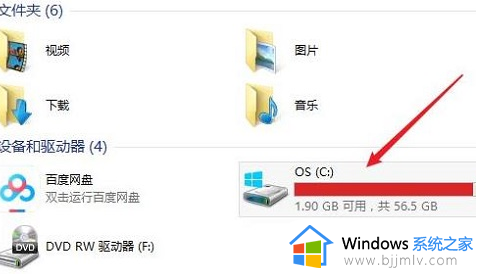
2、然后点击右侧的“选项”。
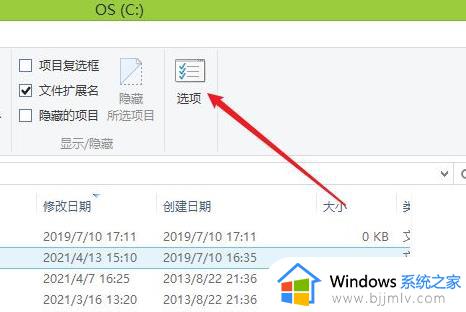
3、在弹出的选项中点击“查看”
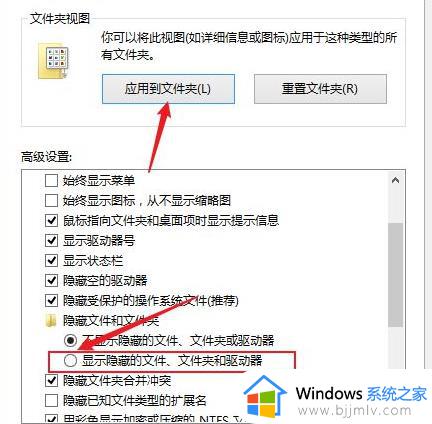
4、下拉,勾选“显示隐藏的文件、文件夹和驱动器”并点击“应用到文件夹”确定即可
关于C盘如何找到隐藏的文件夹的详细内容就给大家介绍到这里了,有遇到一样情况的用户们可以参考上述方法步骤来进行解决,希望帮助到大家。